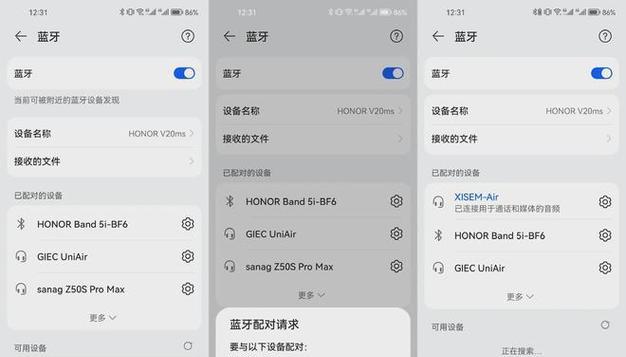无线鼠标是我们日常使用电脑的重要工具,然而有时候无线鼠标会突然失去反应,让人感到十分困扰。本文将为大家介绍如何解决这个问题,提供了一些常见故障的排除方法和修复建议。

1.电脑无线鼠标没有反应,首先检查电池是否耗尽。如果是,请更换新电池并尝试重新连接。

2.如果更换电池后无反应,检查鼠标和电脑之间的连接。在控制面板中,确认鼠标与接收器的连接是否正常。
3.确保接收器没有受到干扰。其他无线设备或电子设备可能会干扰无线鼠标的信号,将其远离鼠标和接收器。
4.检查无线鼠标的驱动程序是否需要更新。在设备管理器中,找到鼠标并更新驱动程序。

5.如果更新驱动程序后仍然没有反应,尝试重新安装鼠标的驱动程序。下载最新的驱动程序并按照说明进行安装。
6.如果以上方法都无效,尝试将鼠标重新与接收器进行配对。按下接收器上的配对按钮,并在鼠标上按下配对按钮,等待连接成功。
7.如果鼠标仍然没有反应,可能是由于鼠标本身的故障。尝试在其他电脑上测试鼠标,如果问题依然存在,考虑更换一只新的无线鼠标。
8.有时候,电脑系统的某些设置可能导致无线鼠标失去反应。检查电脑的设置,确保没有禁用鼠标或者设置了其他限制。
9.在一些情况下,无线鼠标可能会因为灰尘或污垢而导致接收器无法正常工作。使用气泡喷雾器或柔软的布擦拭接收器和鼠标。
10.有些无线鼠标具有节电功能,在一段时间没有使用后会自动进入休眠模式。尝试点击鼠标的按钮或滚轮来唤醒它。
11.确保无线鼠标与电脑之间没有障碍物。大型金属物体或其他无线设备可能会干扰无线鼠标的信号。
12.检查鼠标的红光发射器是否有损坏或遮挡。清洁鼠标底部的红光发射器,确保其能正常工作。
13.重启电脑,有时候简单的重启可以解决无线鼠标失去反应的问题。
14.如果以上方法都没有效果,尝试将接收器插入到不同的USB接口中。有时候某个接口可能会有问题。
15.如果一切尝试都失败了,可能是因为鼠标或接收器本身出现了故障。考虑联系厂商的技术支持或购买新的鼠标。
当无线鼠标失去反应时,我们可以通过更换电池、检查连接、更新驱动程序、重新配对等方法来解决问题。如果这些方法都无效,考虑鼠标本身的故障或接收器的问题。希望本文提供的解决方案能够帮助大家快速排除无线鼠标失去反应的故障!